小白一键重装系统官网下载安装失败怎么解决
- 分类:帮助 回答于: 2022年12月14日 11:21:50
当我们使用小白一键重装系统出现故障问题的时候,大家记得千万不要慌张哦。我们其实可以考虑看看具体的一个解决方法。小编今天就给你们说说小白一键重装系统官网下载安装失败解决方法。
工具/原料:
系统版本:Windows 系统
品牌型号:惠普光影精灵8Victus
软件版本:小白一键重装系统12.6.49.2290
方法/步骤:
方法一:借助小白一键重装系统工具重新安装系统进行修复
1、小白一键重装系统官网下载安装失败怎么办呢?首先在可用的电脑下载安装小白一键重装系统并鼠标点击打开,插入U盘到电脑,选择制作系统界面,点击开始制作。
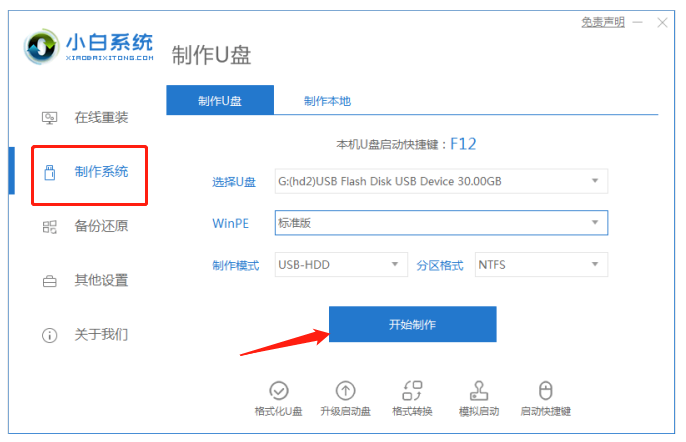
3、选择我们需要重装系统, 点击开始制作。
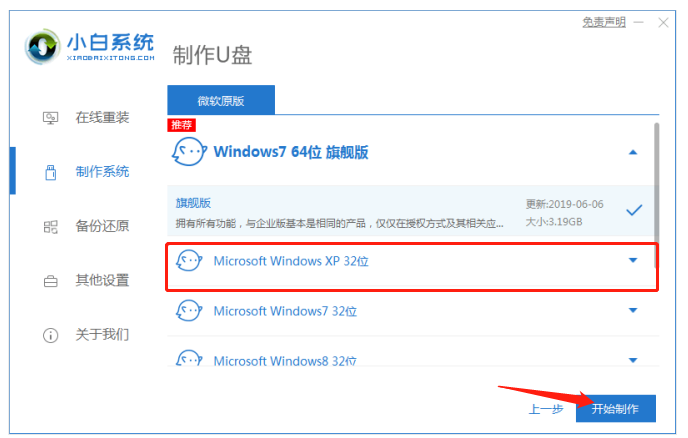
4、耐心等待,装机软件下载系统镜像等等相关文件。
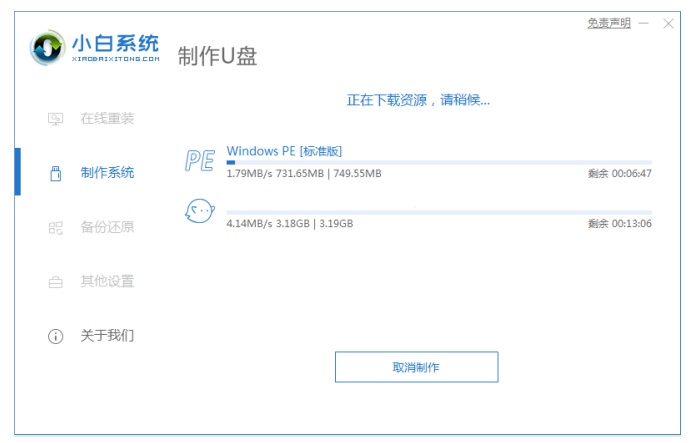
5、弹出启动U盘制作完成的提示界面之后,点击立即重启电脑。
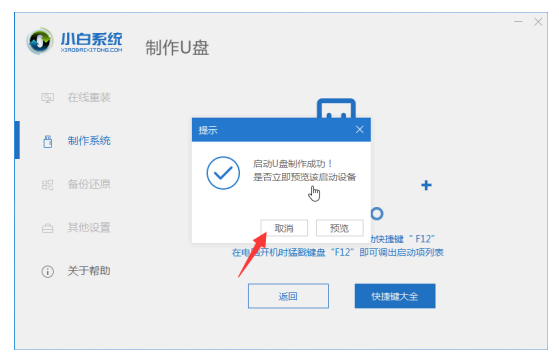
6、重启电脑的时候快速按启动快捷键键进入启动界面,选择U盘按回车键进入。

7、在小白菜单的界面当中,选择第二项,按回车键确定。

8、进入pe系统界面之后,此时将会弹出小白装机工具,选择xp系统进行安装。

10、系统安装完成后拔掉U盘并再次点击重启电脑。
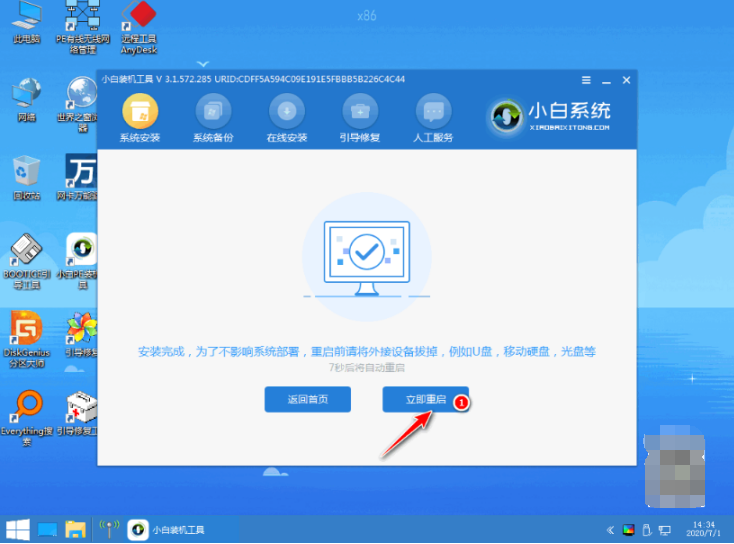
12、重启电脑之后直至成功进入系统桌面则说明重装系统成功。
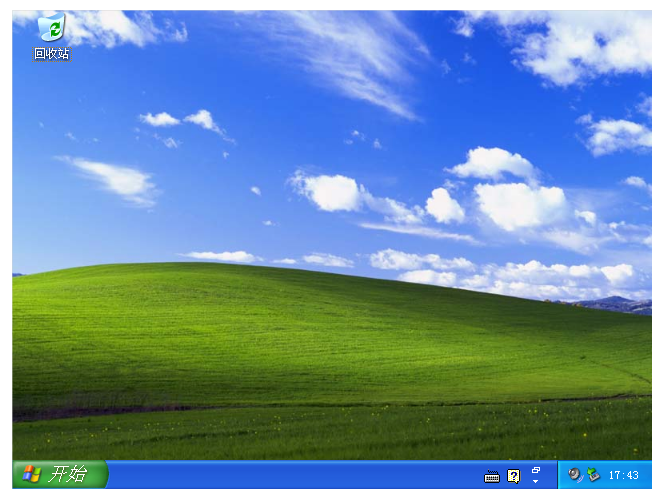
方法二:关闭电脑各种杀毒软件
1、首先我们需要按下键盘快捷键win+i,开启设置,点击进入更新和安全。

2、在windows安全中心的界面下,点击病毒和威胁保护,在病毒和威胁防护设置中关闭即时保护即可修复解决。
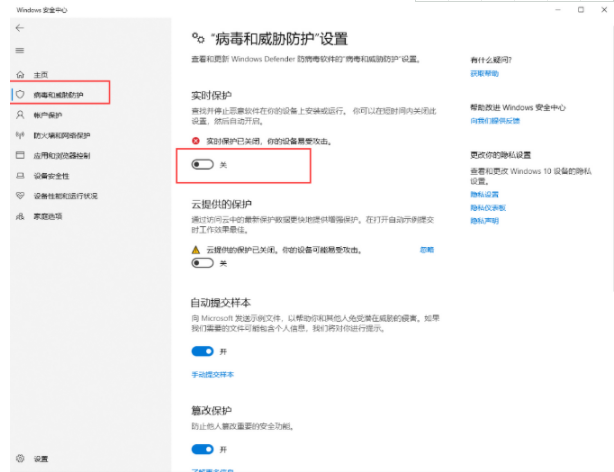
总结:
方法一:借助小白一键重装系统工具重新安装系统进行修复
1、打开小白一键重装系统,插入U盘;
3、选择重装系统,点击开始制作;
4、下载系统镜像等等文件,点击重启电脑;
5、进入pe系统,选择xp系统进行安装;
6、重启电脑,直至进入系统桌面即可正常使用。
方法二:关闭电脑各种杀毒软件
1、按win+i,打开设置,点击更新和安全;
2、关闭即时保护即可修复解决问题。
 有用
26
有用
26


 小白系统
小白系统


 1000
1000 1000
1000 1000
1000 1000
1000 1000
1000 1000
1000 1000
1000 0
0 0
0 0
0猜您喜欢
- ghost如何安装win7系统2020/04/11
- mx440显卡驱动,小编教你mx440显卡驱动..2018/08/25
- 电脑分辨率怎么调不过来2020/08/03
- 电脑摄像头软件,小编教你电脑摄像头工..2018/01/22
- 怎么彻底清除电脑中的木马病毒..2020/08/25
- 电脑自动重启是什么原因2020/08/11
相关推荐
- 电脑还原系统的操作方法2021/04/24
- 笔记本电池测试软件,小编教你BatteryI..2018/02/27
- 压缩文件已经损坏怎么办的快速解决方..2021/03/19
- 小白一键重装系统提示“初始化配置资..2020/11/24
- 查看系统启动项的方法2017/06/21
- 鼠标灵敏度如何调节2020/07/12

















